Как установить VMware Tools в гостевой операционной системе
VMware входит в число хорошо известных программ для виртуальных машин. Он позволяет установить пакет утилит под названием VMware Tools . Установив этот пакет, вы получите гораздо лучшую производительность, связанную с графикой, звуком и управлением. Если вы хотите установить VMware Tools в гостевой операционной системе, вы можете следовать этой статье, чтобы узнать, как это сделать. Иногда некоторые функции VMware могут не работать без пакета VMware Tools . Поэтому очень важно установить это, если вы используете гостевую ОС Windows , Linux , FreeBSD и NetWare .
Установите VMware Tools(Install VMware Tools) в гостевой операционной системе.
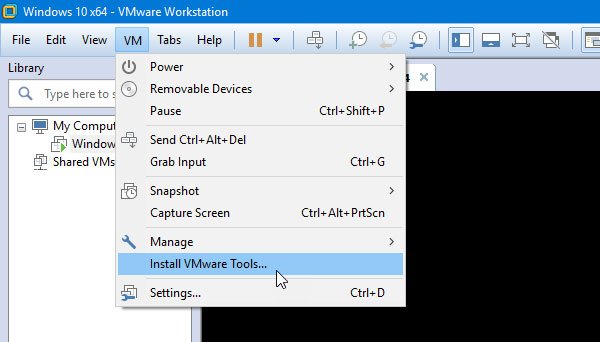
Поскольку этот пакет VMware Tools основан на ОС, вам необходимо сначала создать виртуальную машину. Сделав это, полностью закройте приложение VMware , запустите VM от имени администратора и выберите установку слева.
Войдите(Log) в свою виртуальную машину. Если у вас несколько виртуальных машин, вам нужно выбрать ту, на которую вы хотите ее установить.
Далее перейдите в VM > Install VMware Tools .
Должно открыться приглашение, в котором вы можете найти мастер установки. Если вы не видите такого окна, вам нужно нажать Win+R и ввести это-
D:\setup.exe
Здесь D — ваш виртуальный привод CD-ROM.
В одном окне вы получите возможность выбрать один из вариантов: «Типичный», « Полный(Complete) », « Пользовательский(Custom) » .
Рекомендуется использовать « Типичный»(Typical) , если вы хотите установить инструменты только для текущего продукта VMware , но вы можете выбрать « Полный(Complete) », если собираетесь запускать виртуальную машину более чем на одном продукте VMware .
После завершения установки вам необходимо перезапустить виртуальную машину, чтобы получить эффект.
That’s all!
Related posts
VMware Workstation Pro не может работать на компьютере Windows 10
Best бесплатный Backup software для виртуальных машин VMware and Hyper-V
Fix Недостаточно физической памяти доступен VMware error
Обход: неудачный EFI Network Start PXE над IPv4 error в VMware
Как access and use BIOS в VMware Workstation
VMware Workstation Player для Windows: бесплатно desktop virtualization app
VirtualBox VM не открывается или начинается в Windows 10
Как управлять Virtual Desktop как Pro в Windows 10
VirtualBox отображает Black screen, а не Booting Guest OS
Как передавать файлы между Virtual Machine and Host Computer
Как создавать, Delete, Use Virtual Desktops в Windows 10
Визуальный Subst: Create Virtual Drives для Folders & Cloud Storage
Как создать виртуальный Hard Disk на Windows 10
Водитель обнаружил внутренний driver error на \ device \ vboxnetlwf
Fix VMware Операционная система не найдена Boot error
Virtual Desktop Tips and Tricks для Windows 10
Как сделать VirtualBox VM Полный экран в Windows 10
Change ярлык для переключения между Virtual Desktops в Windows 10
Окна не Boot после Hypervisor Platform or SVM Mode Включена
Fix Runtime error R6025 Pure Virtual Function Call
